共计 1528 个字符,预计需要花费 4 分钟才能阅读完成。
Openfiler 由 rPath Linux 驱动,它是一个基于浏览器的免费网络存储管理实用程序,可以在单一框架中提供基于文件的网络连接存储 (NAS) 和基于块的存储区域网 (SAN)。Openfiler 支持 CIFS、NFS、HTTP/DAV 和 FTP。
Openfiler 能把标准 x86/64 架构的系统变成一个强大的 NAS、SAN 存储和 IP 存储网关,为管理员提供一个强大的管理平台,并能能应付未来的存储需求。依赖如 VMware,Virtual Iron 和 Xen 服务器虚拟化技术,Openfiler 也可部署为一个虚拟机实例。
Openfiler 的主要性能和优点:
● 可靠性 —Openfiler 可以支持软件和硬件的 RAID,能监测和预警,并且可以做卷的快照和快速恢复。
● 高可用性 –Openfiler 支持主动或被动的高可用性集群、多路径存储(MPIO)、块级别的复制。
● 性能 – 及时更新的 Linux 内核支持最新的 CPU、网络和存储硬件。
● 可伸缩性 — 文件系统可扩展性最高可超出 60TB,并能使文件系统大小可以在线的增长。
下载地址:http://tenet.dl.sourceforge.net/project/openfiler/openfiler-distribution-iso-2.99-x64…
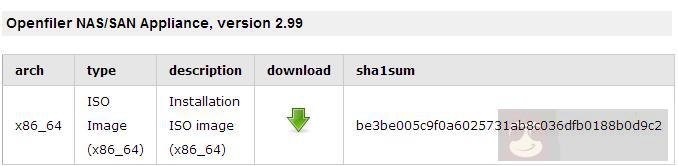
新建虚拟机
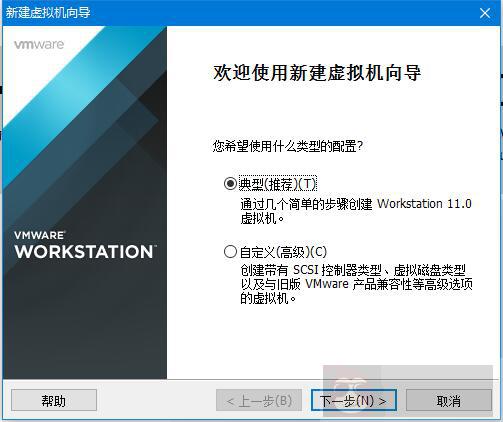
选择“稍后安装操作系统”,并点击“下一步”
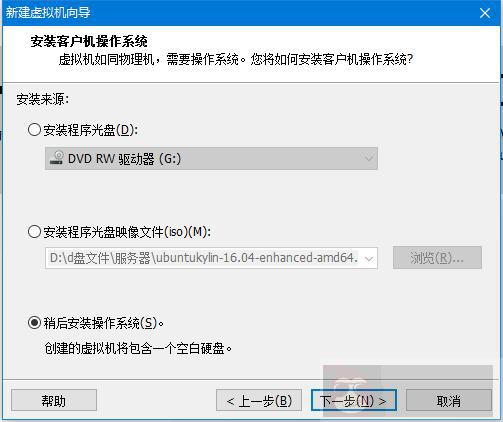
“选择客户机操作系统”为 Linux,版本为 Red Hat Enterprise 5 64 位

给虚拟机起一个名字
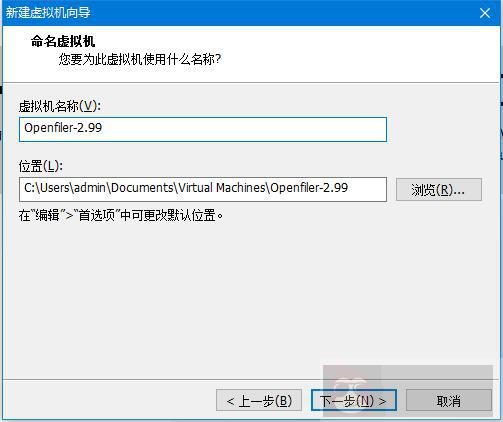
指定磁盘容量大小
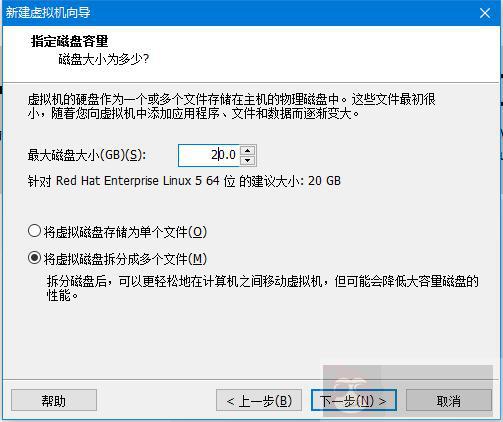
添加系统镜像,准备安装系统
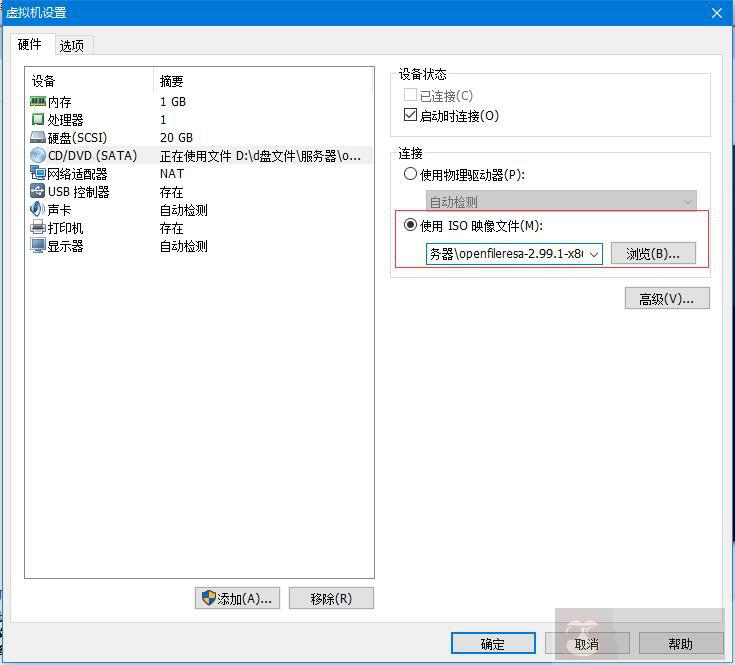
开启虚拟机,进入此界面请按下回车
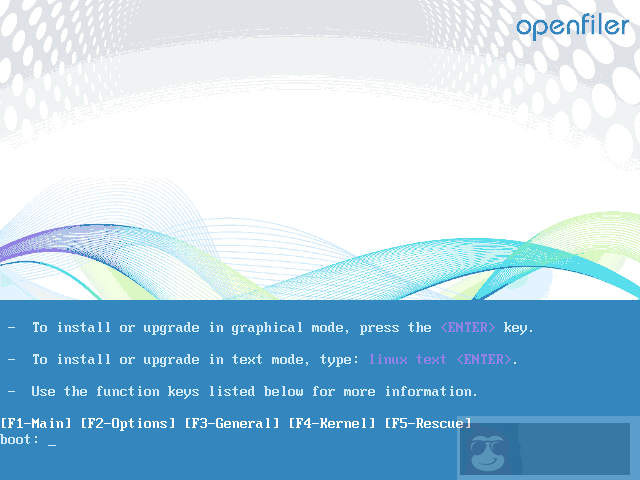
点击下一步
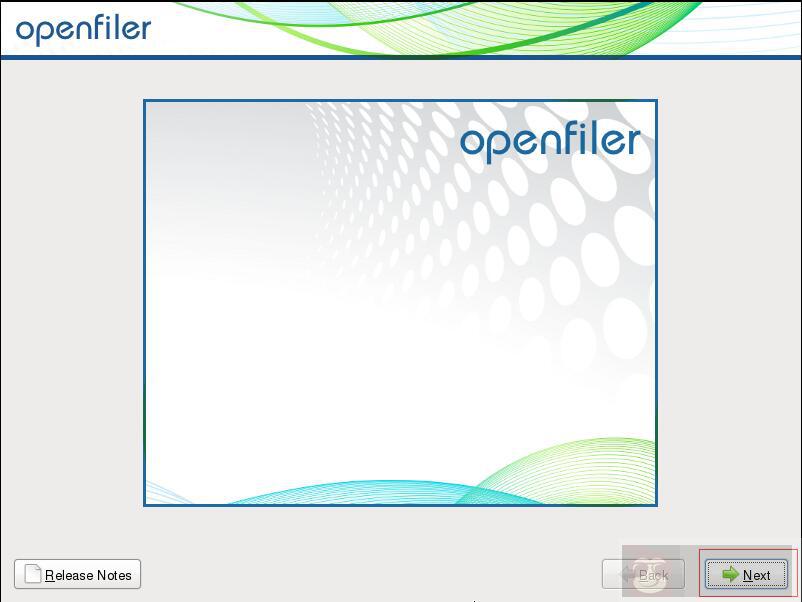
选择适当的键盘
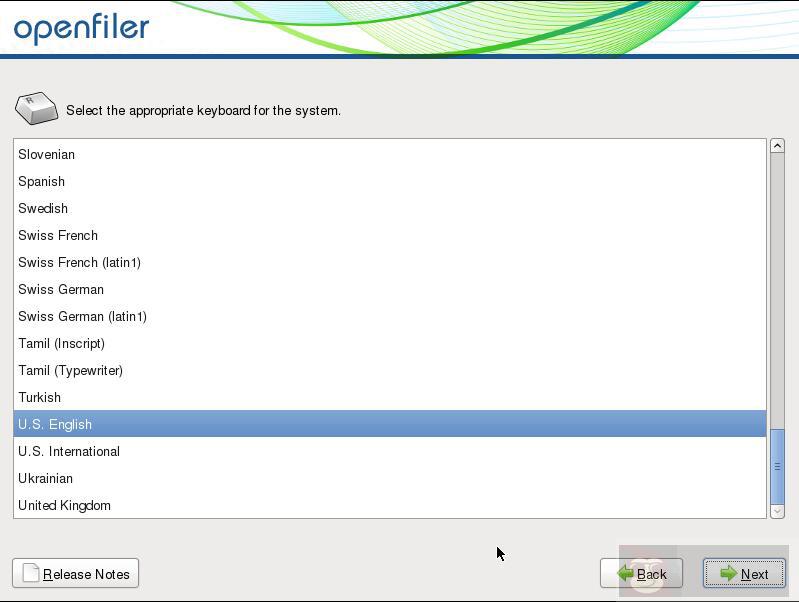
初始化磁盘,选择 ”Yes”
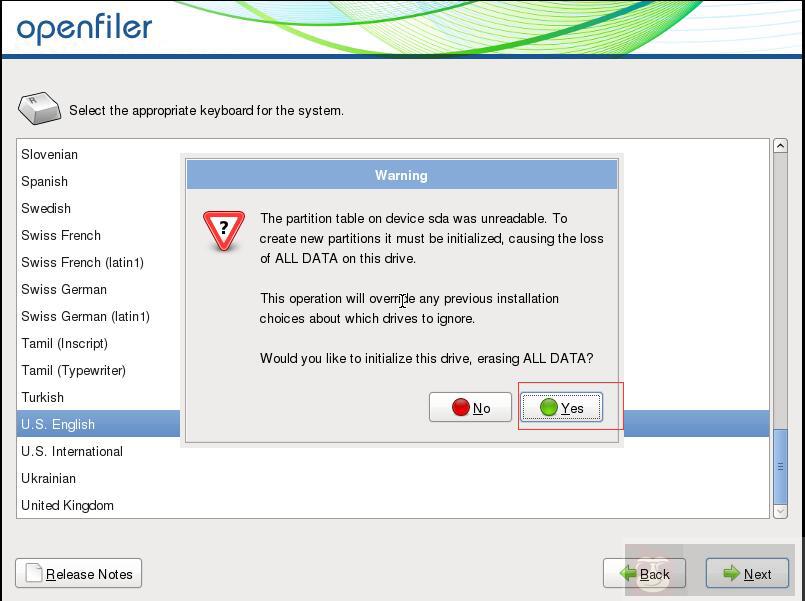
创建分区,选择 ”Yes”
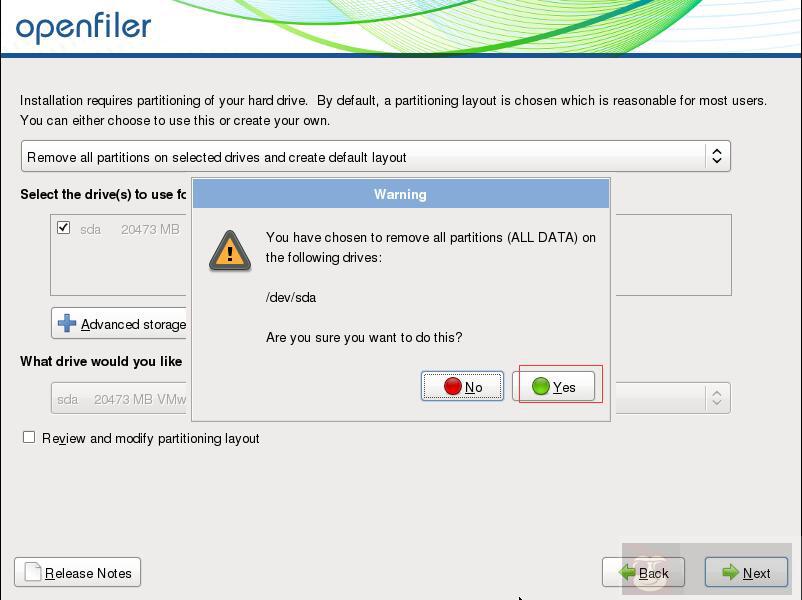
我选择的是 dhcp 自动分配地址,如果用静态地址需要手动配置。
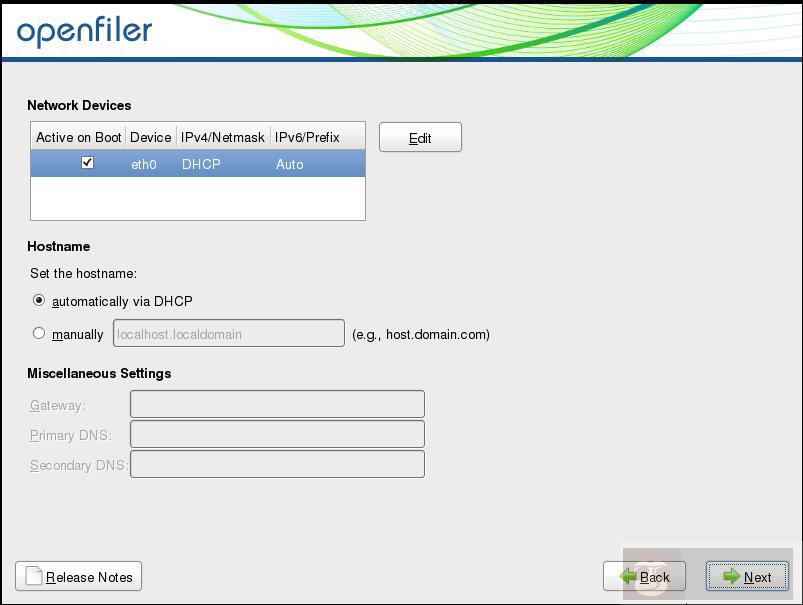
选择时区
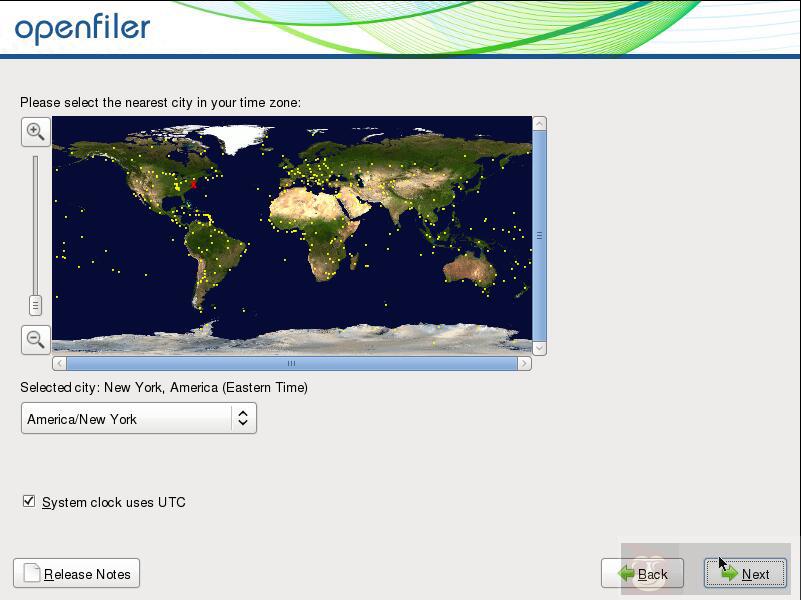
设置 root 密码
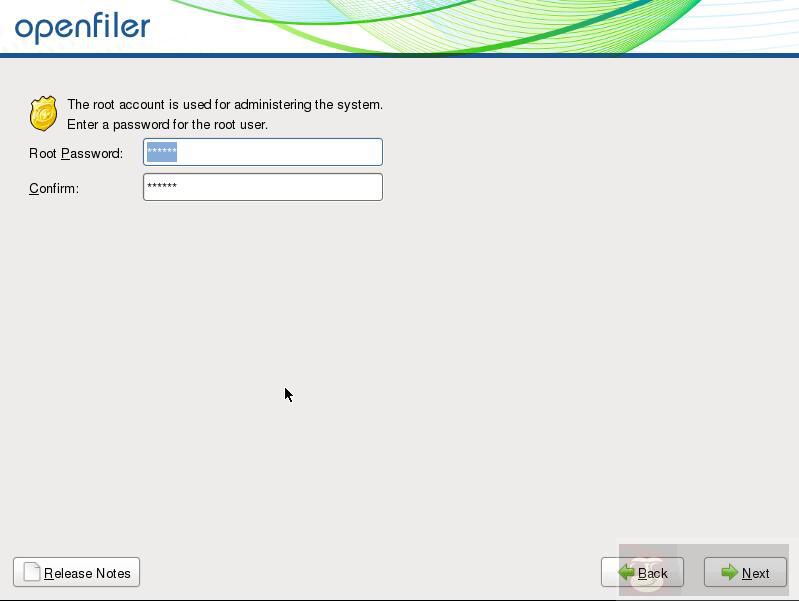
点击“Next”进行安装

安装完成,选择“Reboot”重启系统
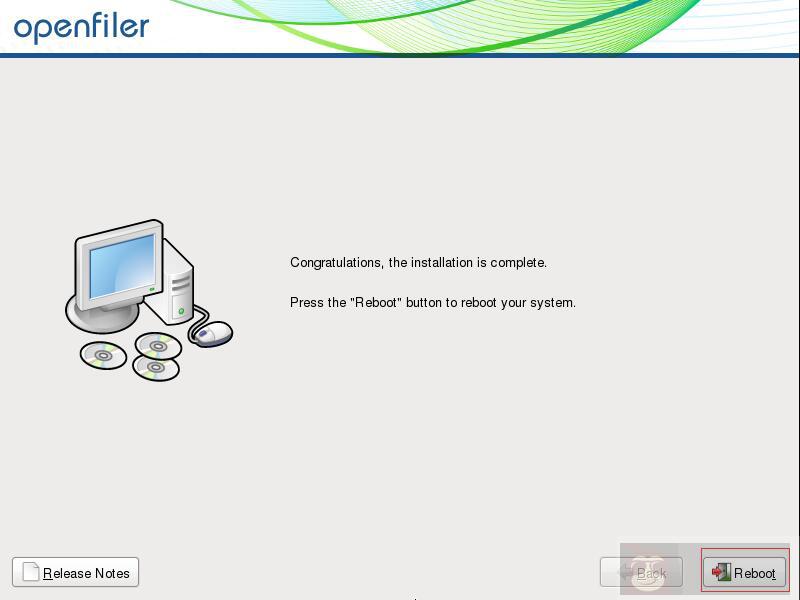
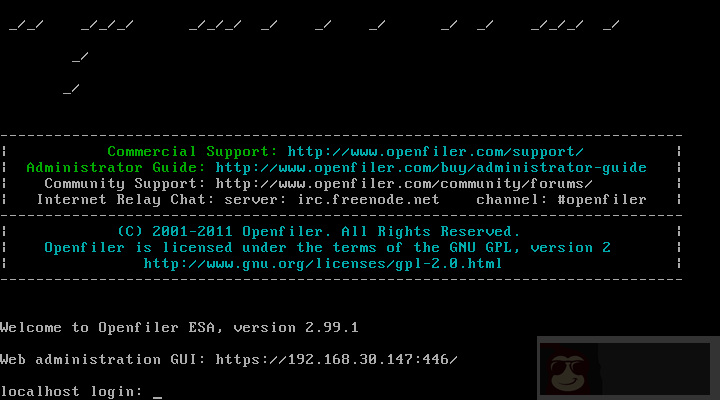
添加三块 30G 的 scsi 硬盘
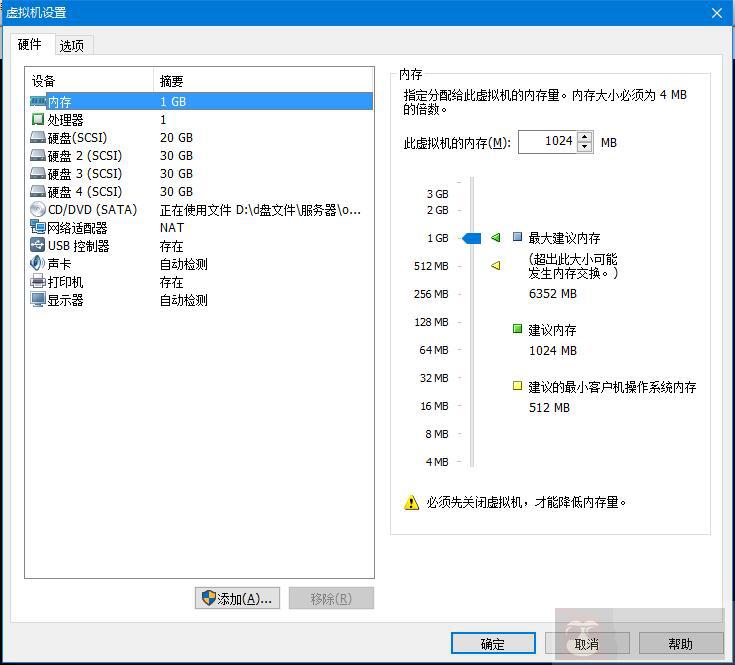
然后登陆操作系统
重新扫描 scsi 硬盘:
登录地址就是启动时页面上显示的 IP 地址:
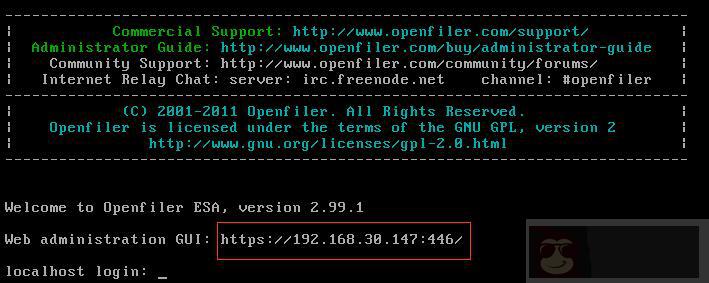
用户名是:openfiler,密码是:password
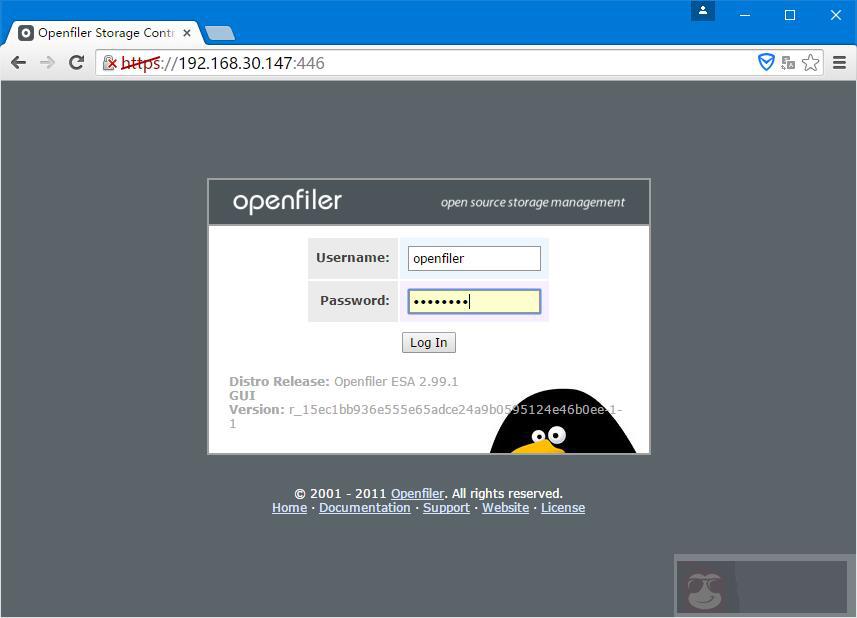
选择 ”Volumes” 选项

选择右测得菜单栏“Block Devices”
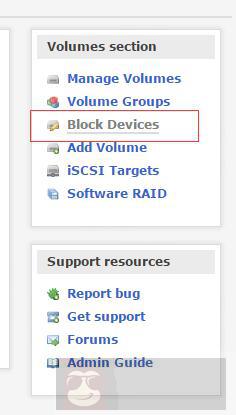
点击刚添加的三块硬盘
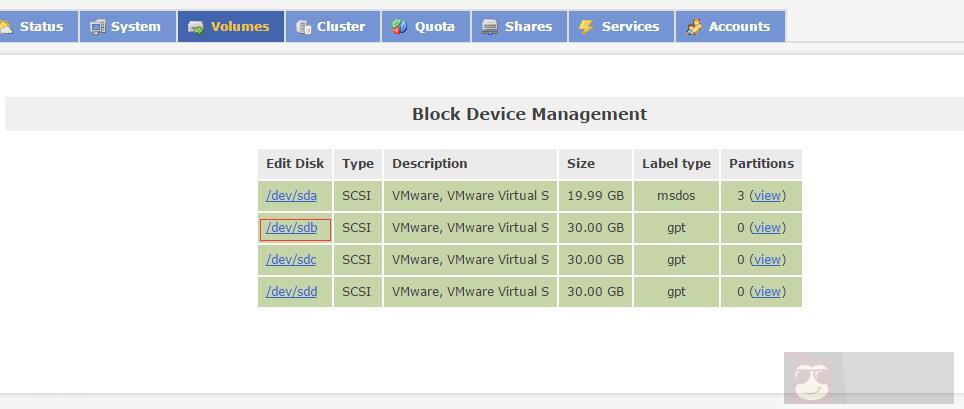
创建 raid 分区类型
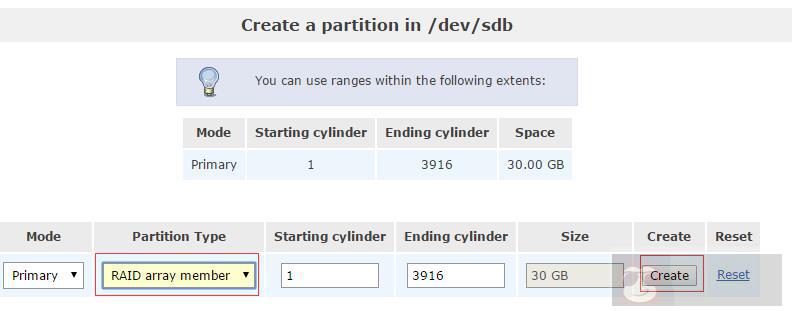
选择右侧的“Software RAID”
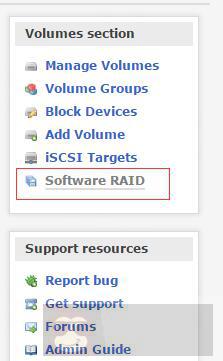
创建 RAID5 分区,点击“Add array”
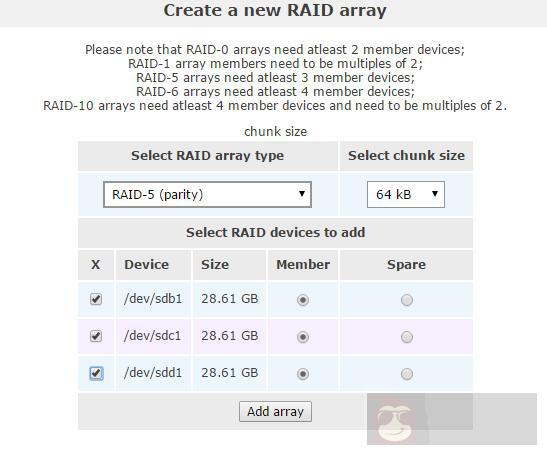
用刚才创建好的 raid5 分区创建逻辑卷
点击“Volume Groups”
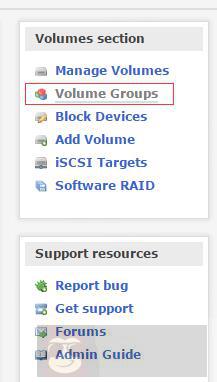
点击“create new physical volumes”
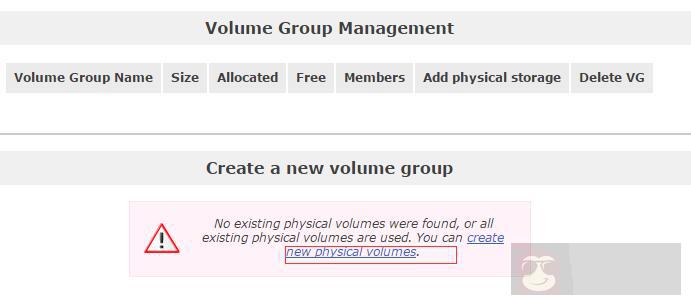
给卷组起一个名字叫“VG1”,选择物理卷“/dev/md0”
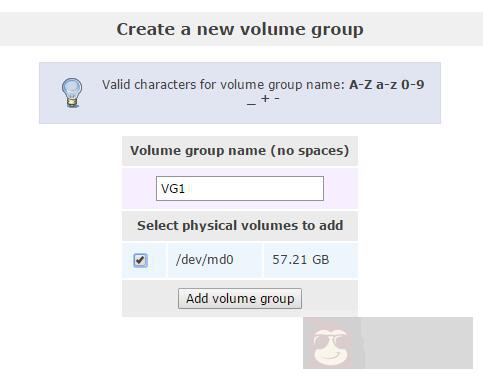
点击右侧的“Add volume”
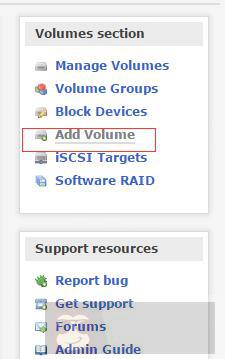
创建卷,卷的名字叫“LV1”,卷描述“this is LV1”,容量调整为最大,FileSystem / Volume type:选择 block(iSCSI,FC,etc)
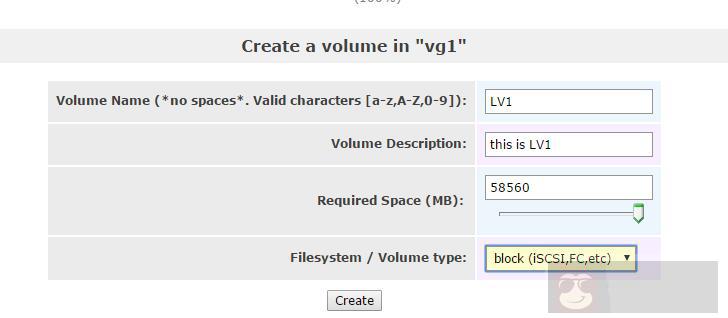
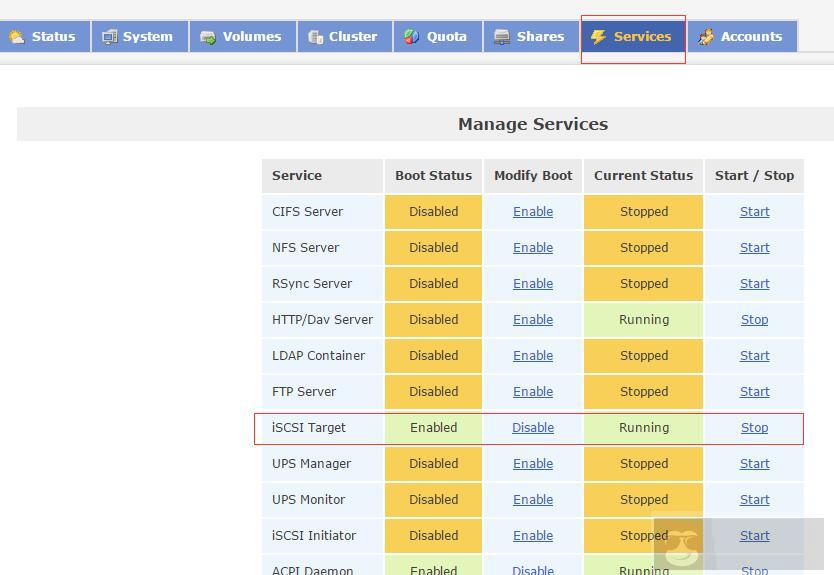
选择“System”
![]()
选择允许访问的 ip 地址或一个网段,然后点击“update”

选择 Volumes

选择右边的“iSCSI Targets”
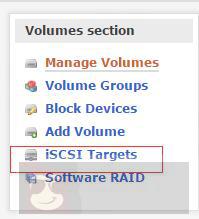
添加一个 target IQN
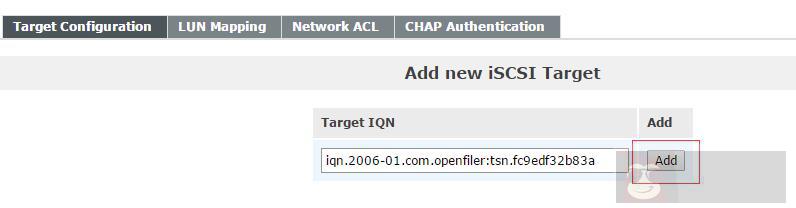
选择“LUN Mapping”,然后进行映射
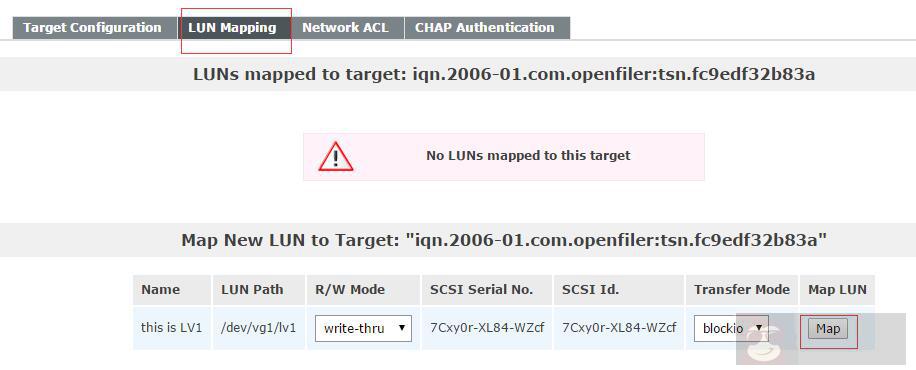
选择“Network ACL”,“ACCESS”下面改成“Allow”,然后点击“update”
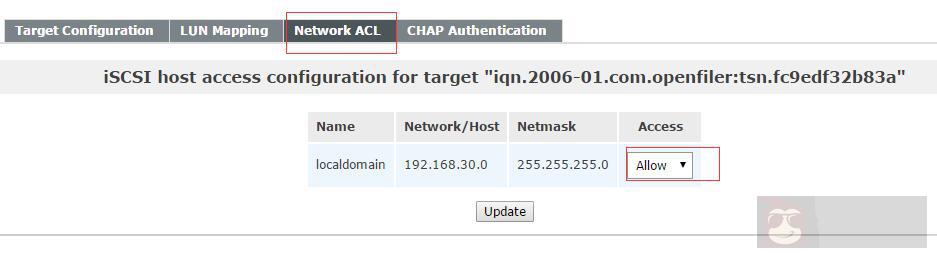
打开 iscsi 发起程序,连接改 iscsi 目标服务器 
















